そのマニュアルページによると、top コマンド-以下ではLinuxtopと呼びます -「実行中のシステムの動的なリアルタイムビュー」を提供します。マニュアルページで説明されているように、top Linux topによって、「システムの概要情報と、現在Linuxカーネルによって管理されているプロセスまたはスレッドのリスト。表示されるシステムの概要情報の種類」が表示されます。 コマンド、および「表示される情報の順序とサイズはすべてユーザーが構成可能であり、構成の変更は再起動後も永続的に行うことができます。」
もちろん、Linuxのtopよりも深く掘り下げる必要がある場合もあります 指図;特にアプリケーションパフォーマンスの監視、ログ分析などの場合。100のトップサーバー監視およびアプリケーションパフォーマンス監視(APM)ソリューションリストにあるソリューションのいくつかを見てください。
Linuxのtop コマンドは、ほぼ「操作のすべての側面」を網羅する「プロセス操作用の対話型インターフェースと、個人構成用のはるかに広範なインターフェース」を提供します。
Linuxトップコマンドのカスタマイズ
Linuxのtopを実行するには 、topと入力するだけです コマンドラインで。デフォルトでは、Linuxのtop コマンドは次のスクリーンショットのようになります:
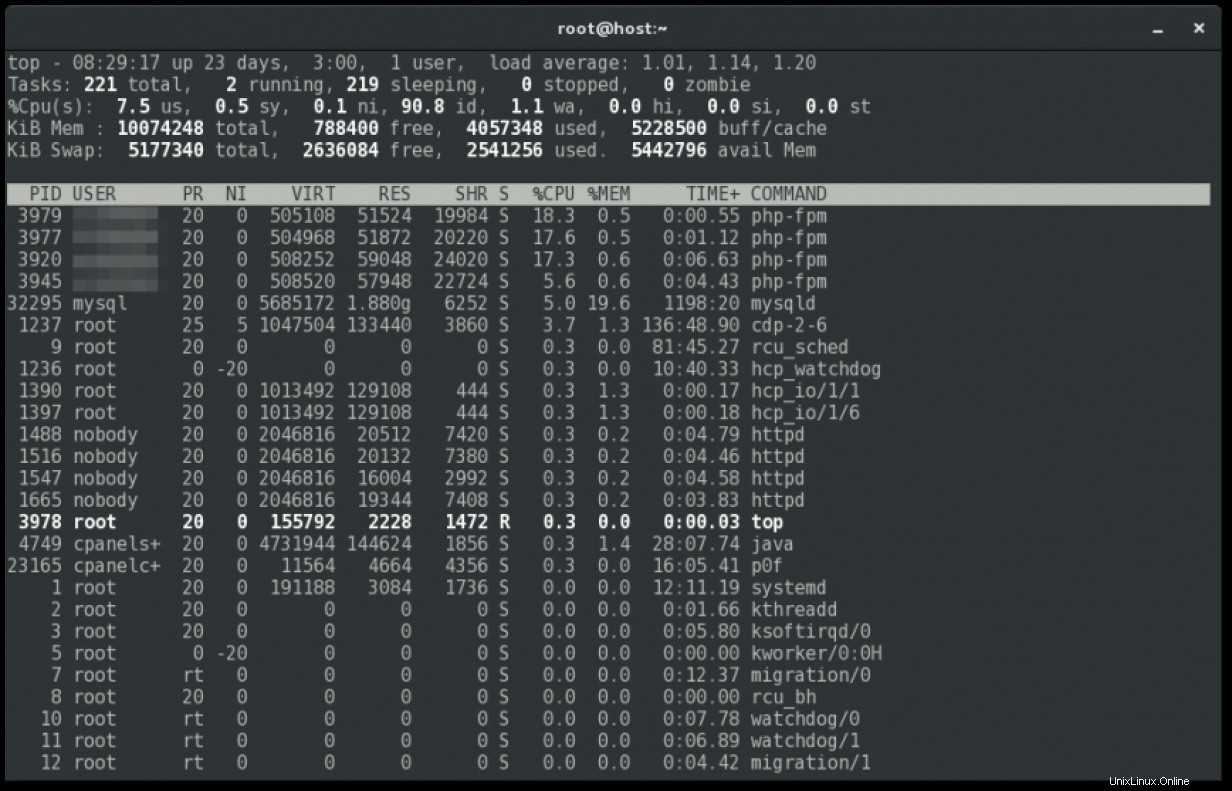
カスタマイズするには、 Eを押してメモリスケールから始めましょう ( Shift + E )そして e 。次に、 Wを使用して変更を保存します ( Shift + W )そしてそこから続けます。
まず、 Eの説明 次にe 。 E サマリー領域の拡張メモリスケールを指します 。 topによると マニュアルページ:
このコマンドを使用すると、KiB(キビバイトまたは1,024バイト)からEiB(エクスビバイトまたは1,152,921,504,606,846,976バイト)の範囲の使用可能なサマリーエリアメモリスケーリングを循環できます。
+が表示された場合 表示された番号と次のラベルの間は、topを意味します その数の一部を切り捨てることを余儀なくされました。スケーリング係数を上げることにより、このような切り捨てを回避できます。
e オプションは、タスクウィンドウの拡張メモリスケールを参照します 。 topによると マニュアルページ:
このコマンドを使用すると、KiB(キビバイトまたは1,024バイト)からPiB(ペビバイトまたは1,125,899,906,842,624バイト)の範囲の使用可能なタスクウィンドウのメモリスケーリングを切り替えることができます。 top 選択したターゲット範囲を尊重しようとしますが、現在の値に対応するために追加のスケーリングが必要になる場合があります。メモリ列でより均一な結果を確認したい場合は、通常、スケーリング範囲を上げるとその目標が達成されます。ただし、高くしすぎると、 0では抑制できないすべてゼロの結果が生成される可能性があります。 [文字ではなく数値]インタラクティブコマンド。
次に、MySQL、Apache(および/またはNginx)、およびその他のスレッド化されたソフトウェアを監視する場合、スレッド数(nTH)の列を追加すると便利な場合があります。これは、フィールド管理を使用して行うことができます 。
fと入力します およびF フィールド-管理をアクティブにします 。 topによると マニュアルページ:
これらのキーは、表示されるフィールドとその順序を変更したり、並べ替えフィールドを指定したりできる別の画面を表示します。
PPIDを追加しました (親プロセスID)、スワップ 、および nTH 同様に。
topから抜粋した、私が使用した他のカスタマイズオプションは次のとおりです。 マニュアルページ:
-
c :コマンドライン/プログラム名 トグル
このコマンドは、COMMAND列が現在表示されているかどうかに関係なく適用されます。後でそのフィールドが表示されると、適用した変更が表示されます。 -
f | F :フィールド-管理
これらのキーは、表示されるフィールドとその順序を変更したり、並べ替えフィールドを指定したりできる別の画面を表示します。 -
1 :単一/個別のCPU状態 トグル
このコマンドは、 tの方法に影響します コマンドのCPU状態の部分が表示されます。このトグルは主に超並列SMPマシンにサービスを提供するために存在しますが、SMP環境だけに限定されるものではありません。%Cpu(s):要約領域では、 1 トグルはオンで、すべてのCPU情報が1行に収集されます。それ以外の場合、各CPUは%Cpu0, %Cpu1, ...として個別に表示されます。 利用可能な画面の高さまで。 -
b :太字/反転 トグル
このコマンドは、xトグルとyトグルの表示方法に影響を与えます。 t を介してCPU状態またはメモリ使用量に対して棒グラフが選択されている場合も、要約領域に影響を与える可能性があります。 またはm トグルします。 -
x :列-ハイライト トグル
現在の並べ替えフィールドの強調表示を変更します。ソートされているフィールドを忘れた場合、このコマンドは、ソートフィールドが表示されている場合に、視覚的なリマインダーとして役立ちます。次の理由により、並べ替えフィールドが表示されない場合があります。1)画面幅が不十分である2) f 対話型コマンドはそれをオフにしました。 注: ウィンドウで検索やその他のフィルタリングがアクティブになっている場合は常に、列の強調表示が一時的に無効になります。 -
y :行-ハイライト トグル
「実行中」のタスクの強調表示の変更…このプロビジョニングを使用すると、システムの状態に関する重要な洞察が得られます。唯一のコストは、いくつかの追加のttyエスケープシーケンスです。 -
z :カラー/モノクロ トグル
現在のウィンドウを、最後に使用した配色と、古い形式の白地に黒または黒地に白を切り替えます。このコマンドは、サマリー領域とタスク領域の両方を変更しますが、 xの状態には影響しません。 、 y 、または b トグルします。 -
私 :アイドルプロセス トグル
すべてのタスクまたはアクティブなタスクのみを表示します。このトグルがオフの場合、最後の更新以降にCPUを使用していないタスクは表示されません。ただし、%CPUフィールドとTIME +フィールドの粒度により、CPUを使用していないように見える一部のプロセスが引き続き表示される場合があります。代替表示モードでこのコマンドを最後のタスク表示に適用すると、以前のすべてのタスク表示が既にペイントされているため、ウィンドウのサイズには影響しません。 -
Z :色の変更-マッピング
このキーを押すと、現在のウィンドウまたはすべてのウィンドウの色を変更できる別の画面に移動します。 -
W :構成ファイルの書き込み
これにより、すべてのオプションとトグルに加えて、現在の表示モードと遅延時間が保存されます。 topを終了する直前にこのコマンドを発行することで、後でまったく同じ状態で再起動できるようになります。
Linuxのtop全体を読んで、引き続きカスタマイズできます。 コマンドman topを使用したmanページ 。 Linuxのtopのフィルタリングなどの追加のヒントを見つけることができます topを開始するユーザーによるコマンド出力 top -u <user>を使用 。 hを押すこともできます topを見ながら [インタラクティブコマンドのヘルプ]画面を開きます。
この投稿は、Linuxのtopを最大限に活用できるように、カスタマイズを検討するためのクイックガイドとして役立つはずです。 指図。以下、またはこの投稿の最上部(色を使用)で、これらのLinux topの結果を確認できます。 微調整:
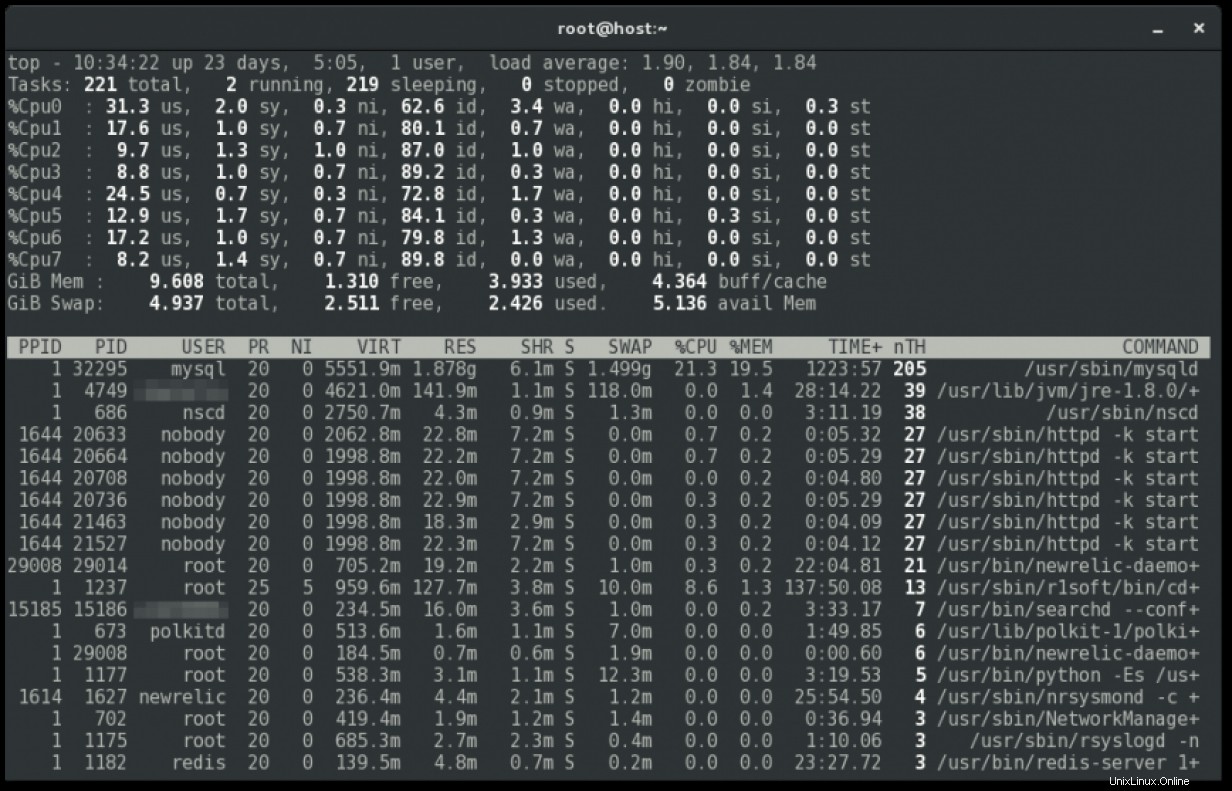
Wを使用して保存する場合 、top カスタム設定を保存するために作成するファイルへのパスを表示します。そのファイルを空にするか、移動するか、削除して最初からやり直すことができます。
たとえば、私の場合、次を使用しました:
mv ~/.toprc ~/.toprc_bk
そのファイルから復元する必要がない場合は、次のコマンドで削除できます:
rm ~/.toprc
この記事は元々HaydenJames.ioに投稿されました。
[Red Hat Enterprise Linuxを試してみませんか?今すぐ無料でダウンロードしてください。]